Storyboard Banco
Bienvenido a continuación te explicaremos de como utilizar la Banca Móvil
Una vez iniciado sesión se presentara la siguiente pagina principal donde podrás realizar tus diferentes transacciones
BBVA
Bienvenido "usuario"
Banca Virtual de bbva México
F.A.Q
Noticias
hackers invaden coppel, tengan cuidado
BBVA
Inicio Transferencias
Valor : $
Cuenta a Transferir:
Acreedor : ------------
Cuenta: --------------
Ayuda?
0000.00
Verificar
Realizar Transferencia
Cuenta de Origen
xxxxxxxxxx
Si se desea conocer información de las transacciones realizadas debemos dar click en la opción "Historial"
BBVA
Bienvenido "Usuario"
Banca Virtual de bbva México
Noticias
asnsdnsndodindoiwndiowndn
Dependiendo de la opción seleccionada se presentarála información
Si la opción fue historial se presentarála siguiente pantalla
Iniciar Sesión
Registrarse
BBVA
Inicio Historial
Historial
Para regresar a la pantalla principal se puede hacer click en la palabra "Inicio"
Después de realizar la acción el usuario retorna a la ventana principal para próximas consultas o transacciones
BBVA México
Bienvenido a continuación te explicaremos de como utilizar la Banca Móvil
Una vez iniciado sesión se presentara la siguiente pagina principal donde podrás realizar tus diferentes transacciones
BBVA
Bienvenido "usuario"
Banca Virtual de bbva México
F.A.Q
Noticias
hackers invaden coppel, tengan cuidado
BBVA
Inicio Transferencias
Valor : $
Cuenta a Transferir:
Acreedor : ------------
Cuenta: --------------
Ayuda?
0000.00
Verificar
Realizar Transferencia
Cuenta de Origen
xxxxxxxxxx
Si se desea conocer información de las transacciones realizadas debemos dar click en la opción "Historial"
BBVA
Bienvenido "Usuario"
Banca Virtual de bbva México
Noticias
asnsdnsndodindoiwndiowndn
Dependiendo de la opción seleccionada se presentarála información
Si la opción fue historial se presentarála siguiente pantalla
Iniciar Sesión
Registrarse
BBVA
Inicio Historial
Historial
Para regresar a la pantalla principal se puede hacer click en la palabra "Inicio"
Después de realizar la acción el usuario retorna a la ventana principal para próximas consultas o transacciones
BBVA México
Bienvenido a continuación te explicaremos de como utilizar la Banca Móvil
Una vez iniciado sesión se presentara la siguiente pagina principal donde podrás realizar tus diferentes transacciones
BBVA
Bienvenido "usuario"
Banca Virtual de bbva México
F.A.Q
Noticias
hackers invaden coppel, tengan cuidado
BBVA
Inicio Transferencias
Valor : $
Cuenta a Transferir:
Acreedor : ------------
Cuenta: --------------
Ayuda?
0000.00
Verificar
Realizar Transferencia
Cuenta de Origen
xxxxxxxxxx
Si se desea conocer información de las transacciones realizadas debemos dar click en la opción "Historial"
BBVA
Bienvenido "Usuario"
Banca Virtual de bbva México
Noticias
asnsdnsndodindoiwndiowndn
Dependiendo de la opción seleccionada se presentarála información
Si la opción fue historial se presentarála siguiente pantalla
Iniciar Sesión
Registrarse
BBVA
Inicio Historial
Historial
Para regresar a la pantalla principal se puede hacer click en la palabra "Inicio"
Después de realizar la acción el usuario retorna a la ventana principal para próximas consultas o transacciones
BBVA México
Bienvenido a continuación te explicaremos de como utilizar la Banca Móvil
Una vez iniciado sesión se presentara la siguiente pagina principal donde podrás realizar tus diferentes transacciones
BBVA
Bienvenido "usuario"
Banca Virtual de bbva México
F.A.Q
Noticias
hackers invaden coppel, tengan cuidado
BBVA
Inicio Transferencias
Valor : $
Cuenta a Transferir:
Acreedor : ------------
Cuenta: --------------
Ayuda?
0000.00
Verificar
Realizar Transferencia
Cuenta de Origen
xxxxxxxxxx
Si se desea conocer información de las transacciones realizadas debemos dar click en la opción "Historial"
BBVA
Bienvenido "Usuario"
Banca Virtual de bbva México
Noticias
asnsdnsndodindoiwndiowndn
Dependiendo de la opción seleccionada se presentarála información
Si la opción fue historial se presentarála siguiente pantalla
Iniciar Sesión
Registrarse
BBVA
Inicio Historial
Historial
Para regresar a la pantalla principal se puede hacer click en la palabra "Inicio"
Después de realizar la acción el usuario retorna a la ventana principal para próximas consultas o transacciones
BBVA México
Bienvenido a continuación te explicaremos de como utilizar la Banca Móvil
Una vez iniciado sesión se presentara la siguiente pagina principal donde podrás realizar tus diferentes transacciones
BBVA
Bienvenido "usuario"
Banca Virtual de bbva México
F.A.Q
Noticias
hackers invaden coppel, tengan cuidado
BBVA
Inicio Transferencias
Valor : $
Cuenta a Transferir:
Acreedor : ------------
Cuenta: --------------
Ayuda?
0000.00
Verificar
Realizar Transferencia
Cuenta de Origen
xxxxxxxxxx
Si se desea conocer información de las transacciones realizadas debemos dar click en la opción "Historial"
BBVA
Bienvenido "Usuario"
Banca Virtual de bbva México
Noticias
asnsdnsndodindoiwndiowndn
Dependiendo de la opción seleccionada se presentarála información
Si la opción fue historial se presentarála siguiente pantalla
Iniciar Sesión
Registrarse
BBVA
Inicio Historial
Historial
Para regresar a la pantalla principal se puede hacer click en la palabra "Inicio"
Después de realizar la acción el usuario retorna a la ventana principal para próximas consultas o transacciones
BBVA México
Bienvenido a continuación te explicaremos de como utilizar la Banca Móvil
Una vez iniciado sesión se presentara la siguiente pagina principal donde podrás realizar tus diferentes transacciones
BBVA
Bienvenido "usuario"
Banca Virtual de bbva México
F.A.Q
Noticias
hackers invaden coppel, tengan cuidado
BBVA
Inicio Transferencias
Valor : $
Cuenta a Transferir:
Acreedor : ------------
Cuenta: --------------
Ayuda?
0000.00
Verificar
Realizar Transferencia
Cuenta de Origen
xxxxxxxxxx
Si se desea conocer información de las transacciones realizadas debemos dar click en la opción "Historial"
BBVA
Bienvenido "Usuario"
Banca Virtual de bbva México
Noticias
asnsdnsndodindoiwndiowndn
Dependiendo de la opción seleccionada se presentarála información
Si la opción fue historial se presentarála siguiente pantalla
Iniciar Sesión
Registrarse
BBVA
Inicio Historial
Historial
Para regresar a la pantalla principal se puede hacer click en la palabra "Inicio"
Después de realizar la acción el usuario retorna a la ventana principal para próximas consultas o transacciones
BBVA México
Bienvenido a continuación te explicaremos de como utilizar la Banca Móvil
Una vez iniciado sesión se presentara la siguiente pagina principal donde podrás realizar tus diferentes transacciones
BBVA
Bienvenido "usuario"
Banca Virtual de bbva México
F.A.Q
Noticias
hackers invaden coppel, tengan cuidado
BBVA
Inicio Transferencias
Valor : $
Cuenta a Transferir:
Acreedor : ------------
Cuenta: --------------
Ayuda?
0000.00
Verificar
Realizar Transferencia
Cuenta de Origen
xxxxxxxxxx
Si se desea conocer información de las transacciones realizadas debemos dar click en la opción "Historial"
BBVA
Bienvenido "Usuario"
Banca Virtual de bbva México
Noticias
asnsdnsndodindoiwndiowndn
Dependiendo de la opción seleccionada se presentarála información
Si la opción fue historial se presentarála siguiente pantalla
Iniciar Sesión
Registrarse
BBVA
Inicio Historial
Historial
Para regresar a la pantalla principal se puede hacer click en la palabra "Inicio"
Después de realizar la acción el usuario retorna a la ventana principal para próximas consultas o transacciones
BBVA México
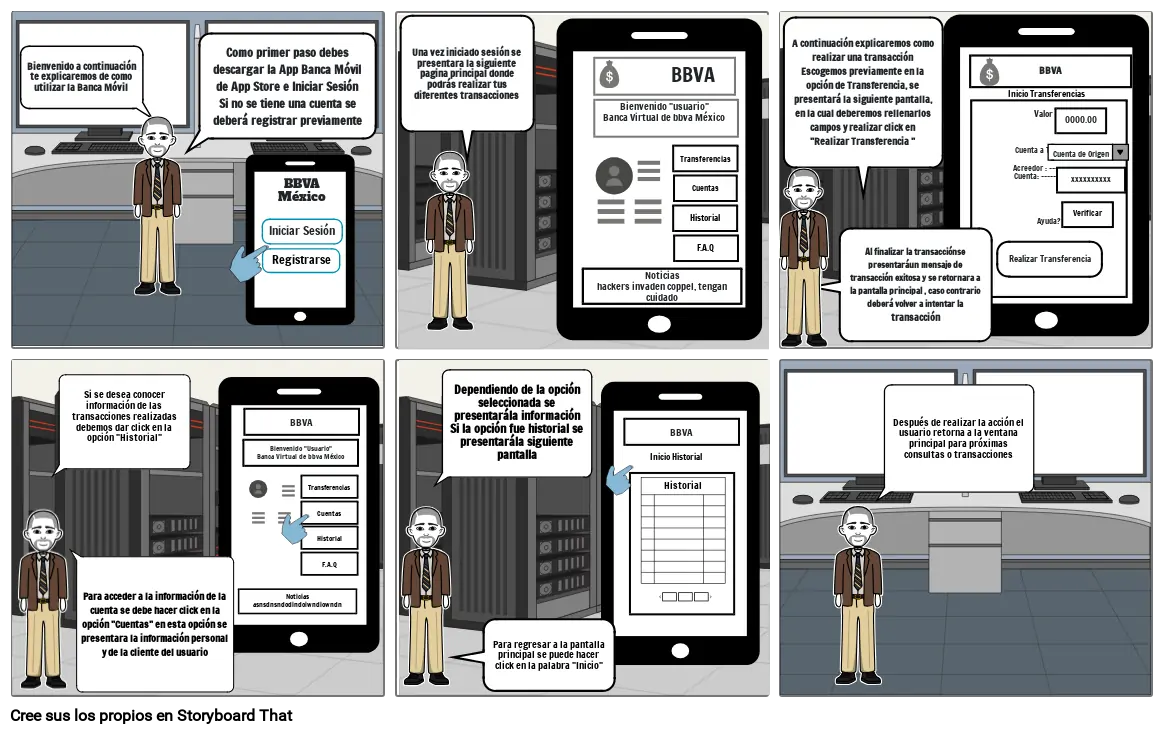
Storyboard Text
- Slide: 1
- Como primer paso debes descargar la App Banca Móvil de App Store e Iniciar SesiónSi no se tiene una cuenta se deberá registrar previamente
- Bienvenido a continuación te explicaremos de como utilizar la Banca Móvil
- BBVA México
- Iniciar Sesión
- Registrarse
- Slide: 2
- Una vez iniciado sesión se presentara la siguiente pagina principal donde podrás realizar tus diferentes transacciones
- BBVA
- Bienvenido "usuario"Banca Virtual de bbva México
- Transferencias
- Cuentas
- Historial
- F.A.Q
- Slide: 3
- A continuación explicaremos como realizar una transacciónEscogemos previamente en la opción de Transferencia, se presentará la siguiente pantalla, en la cual deberemos rellenarlos campos y realizar click en "Realizar Transferencia "
- BBVA
- Inicio Transferencias
- Valor : $Cuenta a Transferir:Acreedor : ------------Cuenta: --------------Ayuda?
- 0000.00
- Cuenta de Origen
- xxxxxxxxxx
- Verificar
- Al finalizar la transacciónse presentaráun mensaje de transacción exitosa y se retornara a la pantalla principal , caso contrario deberá volver a intentar la transacción
- Realizar Transferencia
- Slide: 4
- Si se desea conocer información de las transacciones realizadas debemos dar click en la opción "Historial"
- BBVA
- Bienvenido "Usuario"Banca Virtual de bbva México
- Transferencias
- Cuentas
- Historial
- Para acceder a la información de la cuenta se debe hacer click en la opción "Cuentas" en esta opción se presentara la información personal y de la cliente del usuario
- F.A.Q
- Noticiasasnsdnsndodindoiwndiowndn
- Slide: 5
- Noticiashackers invaden coppel, tengan cuidado
- Dependiendo de la opción seleccionada se presentarála informaciónSi la opción fue historial se presentarála siguiente pantalla
- BBVA
- Inicio Historial
- Historial
- Para regresar a la pantalla principal se puede hacer click en la palabra "Inicio"
- Slide: 6
- Después de realizar la acción el usuario retorna a la ventana principal para próximas consultas o transacciones


